solaris磁带设备使用方法总结
Solaris 操作系统及亿阳网管磁带备份
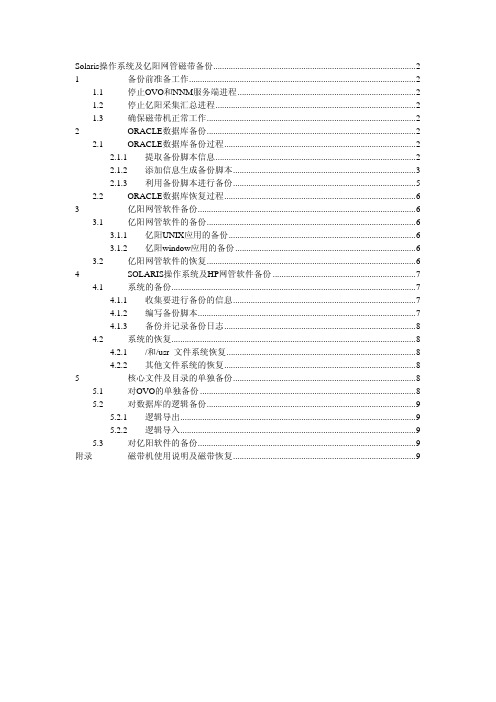
Solaris 操作系统及亿阳网管磁带备份
亿阳信息化技术服务部 方景明 针对亿阳管系统的实施,系统可能出现不可意料的问题(如磁盘坏、人为删除整个核 心文件夹等) ,而导致系统无法运行。因此,在进行重大修改前或长假之前需要对系统做一 次比较全面的系统备份。
1 备份前准备工作
1.1 停止 OVO 和 NNM 服务端进程
Solaris操作系统及亿阳网管磁带备份 ............................................................................................2 1 备份前准备工作 .......................................................................................................2 1.1 停止OVO和NNM服务端进程 .................................................................................2 1.2 停止亿阳采集汇总进程 ...........................................................................................2 1.3 确保磁带机正常工作 ...............................................................................................2 2 ORACLE数据库备份 ...............................................................................................2 2.1 ORACLE数据库备份过程 .......................................................................................2 2.1.1 提取备份脚本信息 ...........................................................................................2 2.1.2 添加信息生成备份脚本 ...................................................................................3 2.1.3 利用备份脚本进行备份 ...................................................................................5 2.2 ORACLE数据库恢复过程 .......................................................................................6 3 亿阳网管软件备份 ...................................................................................................6 3.1 亿阳网管软件的备份 ...............................................................................................6 3.1.1 亿阳UNIX应用的备份 .....................................................................................6 3.1.2 亿阳window应用的备份 ..................................................................................6 3.2 亿阳网管软件的恢复 ...............................................................................................6 4 SOLARIS操作系统及HP网管软件备份 .................................................................7 4.1 系统的备份 ...............................................................................................................7 4.1.1 收集要进行备份的信息 ...................................................................................7 4.1.2 编写备份脚本 ...................................................................................................7 4.1.3 备份并记录备份日志 .......................................................................................8 4.2 系统的恢复 ...............................................................................................................8 4.2.1 /和/usr 文件系统恢复 ......................................................................................8 4.2.2 其他文件系统的恢复 .......................................................................................8 5 核心文件及目录的单独备份 ...................................................................................8 5.1 对OVO的单独备份 ..................................................................................................8 5.2 对数据库的逻辑备份 ...............................................................................................9 5.2.1 逻辑导出 ...........................................................................................................9 5.2.2 逻辑导入 ...........................................................................................................9 5.3 对亿阳软件的备份 ...................................................................................................9 附录 磁带机使用说明及磁带恢复 ...................................................................................9
Solaris 9 安裝導覽说明书
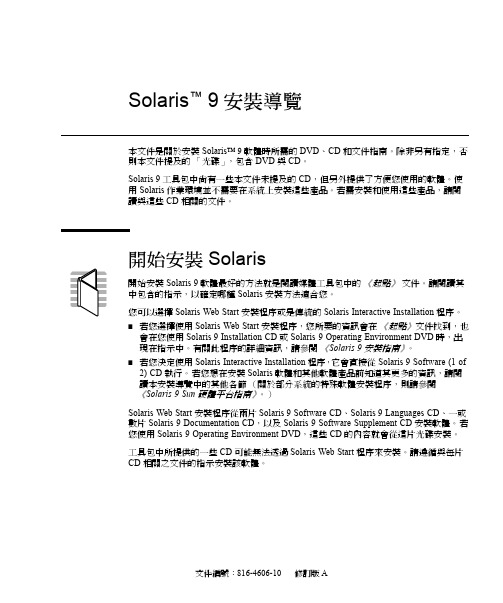
文件編號: 816-4606-10修訂版 ASolaris ™ 9安裝導覽本文件是關於安裝Solaris ™9軟體時所需的DVD 、CD 和文件指南。
除非另有指定,否則本文件提及的「光碟」,包含DVD 與CD 。
Solaris 9工具包中尚有一些本文件未提及的CD ,但另外提供了方便您使用的軟體。
使用Solaris 作業環境並不需要在系統上安裝這些產品。
若需安裝和使用這些產品,請閱讀與這些CD 相關的文件。
開始安裝Solaris開始安裝Solaris 9軟體最好的方法就是閱讀媒體工具包中的《起點》 文件。
請閱讀其中包含的指示,以確定哪種Solaris 安裝方法適合您。
您可以選擇Solaris Web Start 安裝程序或是傳統的Solaris Interactive Installation 程序。
■若您選擇使用Solaris Web Start 安裝程序,您所要的資訊會在《起點》 文件找到,也會在您使用Solaris 9 Installation CD 或Solaris 9 Operating Environment DVD 時,出現在指示中。
有關此程序的詳細資訊,請參閱《Solaris 9安裝指南》。
■若您決定使用Solaris Interactive Installation 程序,它會直接從Solaris 9 Software (1 of 2) CD 執行。
若您想在安裝Solaris 軟體和其他軟體產品前知道其更多的資訊,請閱讀本安裝導覽中的其他各節(關於部分系統的特殊軟體安裝程序,則請參閱《Solaris 9 Sun 硬體平台指南》。
)Solaris Web Start 安裝程序從兩片Solaris 9 Software CD 、Solaris 9 Languages CD 、一或數片Solaris 9 Documentation CD ,以及Solaris 9 Software Supplement CD 安裝軟體。
StorageTek自动磁带库系统高可用性Solaris安装与配置指南说明书
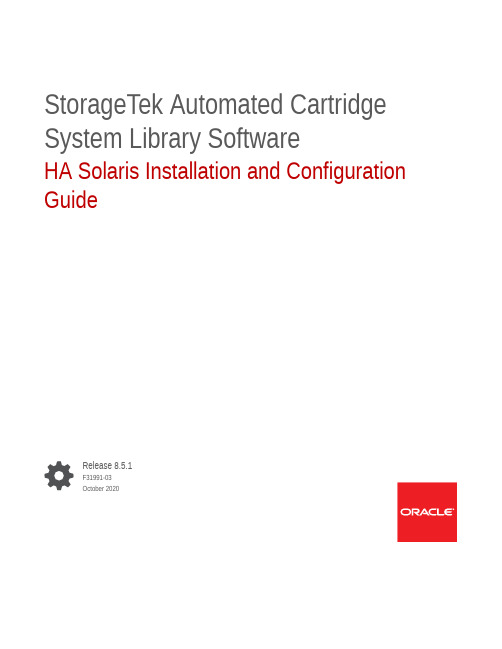
StorageTek Automated Cartridge System Library SoftwareHA Solaris Installation and Configuration GuideRelease 8.5.1F31991-03October 2020StorageTek Automated Cartridge System Library Software HA Solaris Installation and Configuration Guide, Release 8.5.1F31991-03Copyright © 2019, 2020, Oracle and/or its affiliates.This software and related documentation are provided under a license agreement containing restrictions on use and disclosure and are protected by intellectual property laws. Except as expressly permitted in your license agreement or allowed by law, you may not use, copy, reproduce, translate, broadcast, modify, license, transmit, distribute, exhibit, perform, publish, or display any part, in any form, or by any means. Reverse engineering, disassembly, or decompilation of this software, unless required by law for interoperability, is prohibited.The information contained herein is subject to change without notice and is not warranted to be error-free. If you find any errors, please report them to us in writing.If this is software or related documentation that is delivered to the U.S. Government or anyone licensing it on behalf of the U.S. Government, then the following notice is applicable:U.S. GOVERNMENT END USERS: Oracle programs (including any operating system, integrated software, any programs embedded, installed or activated on delivered hardware, and modifications of such programs) and Oracle computer documentation or other Oracle data delivered to or accessed by U.S. Governmentend users are "commercial computer software" or "commercial computer software documentation" pursuant to the applicable Federal Acquisition Regulation and agency-specific supplemental regulations. As such,the use, reproduction, duplication, release, display, disclosure, modification, preparation of derivative works, and/or adaptation of i) Oracle programs (including any operating system, integrated software, any programs embedded, installed or activated on delivered hardware, and modifications of such programs), ii) Oracle computer documentation and/or iii) other Oracle data, is subject to the rights and limitations specified in the license contained in the applicable contract. The terms governing the U.S. Government’s use of Oracle cloud services are defined by the applicable contract for such services. No other rights are granted to the U.S. Government.This software or hardware is developed for general use in a variety of information management applications. It is not developed or intended for use in any inherently dangerous applications, including applications that may create a risk of personal injury. If you use this software or hardware in dangerous applications, then you shall be responsible to take all appropriate fail-safe, backup, redundancy, and other measures to ensure its safe use. Oracle Corporation and its affiliates disclaim any liability for any damages caused by use of this software or hardware in dangerous applications.Oracle and Java are registered trademarks of Oracle and/or its affiliates. Other names may be trademarks of their respective owners.Intel and Intel Inside are trademarks or registered trademarks of Intel Corporation. All SPARC trademarks are used under license and are trademarks or registered trademarks of SPARC International, Inc. AMD, Epyc, and the AMD logo are trademarks or registered trademarks of Advanced Micro Devices. UNIX is a registered trademark of The Open Group.This software or hardware and documentation may provide access to or information about content, products, and services from third parties. Oracle Corporation and its affiliates are not responsible for and expressly disclaim all warranties of any kind with respect to third-party content, products, and services unless otherwise set forth in an applicable agreement between you and Oracle. Oracle Corporation and its affiliates will notbe responsible for any loss, costs, or damages incurred due to your access to or use of third-party content, products, or services, except as set forth in an applicable agreement between you and Oracle.ContentsPrefaceDocumentation Accessibility iv1 Overview2 Upgrading an Existing ACSLS HA 8.4 Solaris Environment to UseACSLS 8.5.13 Installing a New ACSLS HA Solaris Environment for ACSLS 8.5.1PrefacePrefaceEnter a short description of your topic here (optional).ACSLS HA support for the Solaris Cluster was last certified using ACSLS 8.4,ACSLSHA 8.4, Solaris 11.2, and Solaris Cluster 4.2.This document describes how to upgrade or install a certified ACSLS HA Solariscluster version using ACSLS 8.5.1, ACSLSHA 8.4, Solaris 11.4, and Solaris Cluster4.4.Documentation AccessibilityFor information about Oracle's commitment to accessibility, visit the OracleAccessibility Program website at /pls/topic/lookup?ctx=acc&id=docacc.Access to Oracle SupportOracle customers that have purchased support have access to electronic supportthrough My Oracle Support. For information, visit /pls/topic/lookup?ctx=acc&id=info or visit /pls/topic/lookup?ctx=acc&id=trs if you are hearing impaired.OverviewACSLS HA support for the Solaris Cluster was last certified using ACSLS 8.4,ACSLSHA 8.4, Solaris 11.2, and Solaris Cluster 4.2.This document describes how to upgrade or install a certified ACSLS HA Solariscluster version using ACSLS 8.5.1, ACSLSHA 8.4, Solaris 11.4, and Solaris Cluster4.4.Topics include:•Upgrading an Existing ACSLS HA 8.4 Solaris Environment to Use ACSLS 8.5.1•Installing a New ACSLS HA Solaris Environment for ACSLS 8.5.1Upgrading an Existing ACSLS HA 8.4 Solaris Environment to Use ACSLS 8.5.1Use the following procedure to upgrade an existing ACSLS HA 8.4 Solarisenvironment to use Solaris 11.4 SRU14, ACSLS 8.5.1, and Solaris Cluster 4.4.Review all steps before performing the procedure and ensure that you perform allsteps in the order listed.1.Quiesce all activity at any client nodes that may have access to ACSLS.2.Shut down ACSLS on the primary node:# su – acsss $acsss shutdown3.Set the Solaris Cluster auto start feature to false to prevent the cluster fromattempting start in the event of a reboot:# clrg set –p Auto_start_on_new_cluster=false4.Suspend ACSLS cluster group resources and ensure that ACSLS is shut down:# clrg suspend acsls-rg# su – acsss $acsss shutdown5.On the node currently mounted to the zpool, perform either a backup of ACSLS8.4 or an export of the database if you chose to restore or import your libraryconfiguration to ACSLS 8.5.1.Optionally, you can skip this step and simply perform an audit after executingacsss_config with ACSLS 8.5.1.Chapter 26.Boot both nodes with the –x option to ensure that the cluster software is notstarted:# boot –x7.Uninstall the cluster software from both nodes:# scuninstall –r –v8.Reboot both nodes.9.Update the first node:a.Ensure that the zpool acslspool remains imported and that /export/home ismounted on the node.b.Uninstall ACSLS 8.4:# /opt/ACSLS/pkg_uninstallc.Update Solaris to 11.2 SRU15 (latest)d.Update Solaris to 11.3 Base (reboot required)e.Update Solaris to 11.3 SRU36 (reboot required)f.Update Solaris to 11.4. Base (reboot required and a new boot environment iscreated).g.Update Solaris to 11.4 SRU14 (reboot required).10.Update the second node. Repeat all instructions in the previous step for this node.11.Reboot both nodes. They are now running Solaris 11.4 SRU14.12.Install ACSLS 8.5.1 and Solaris Cluster 4.4 on the first node:a.Utilize the ACSLS 8.5.1 Installation Guide to install ACSLS 8.5.1 and eitherperform a restore from the backup that you created in Step 5 or configure your library (acsss_config).b.Install Solaris Cluster 4.4 using the cluster installation instructions provided inthe ACSLSHA 8.4 Installation Guide, but do not run the scinstall utility atthis time. You will run scinstall from the second node in step 13.c.Export the zpool acslspool (/export/home is unmounted).Chapter 213.Install ACSLS 8.5.1 and Solaris Cluster 4.4 on the second node:a.Import the zpool acslspool (/export/home is mounted).b.Utilize the ACSLS 8.5.1 Installation Guide to install ACSLS 8.5.1.If you performed a restore of ACSLS on the first node (in step 12) do not runacsss_config or restore on the second node. The second node will importthe database from the common /export/home mount point when it is startedas the primary or when fail over occurs.c.Install Solaris Cluster 4.4 using the cluster installation instructions provided inthe ACSLSHA 8.4 Installation Guide and run the scinstall utility, specifyingthe same interconnect network devices previously used with Solaris Cluster4.2.d.Run the ACSLSHA command acsAgt configure (described in theACSLSHA 8.4 Installation Guide) on the node on which the zpool acslspool is imported.Respond to the prompts for network devices in the same manner in which they were assigned for the original ACSLSHA 8.4 environment.14.Reboot both nodes and ensure that the cluster resources acsls-rs, acsls-storage, and logicalHost are online to one host using the clrs statuscommand.3Installing a New ACSLS HA Solaris Environment for ACSLS 8.5.1Use the following procedure to install a new ACSLS HA Solaris environment withSolaris 11.4 SRU14, ACSLS 8.5.1, and Solaris Cluster 4.4.Review all steps before performing the procedure and ensure that you perform allsteps in the order listed.1.Install Solaris 11.4 and update Solaris to SRU14.2.Utilize the publication ACSLS 8.4 HA Cluster Installation, Configuration, andOperation to install ACSLS 8.4 and ACSLSHA 8.4.•If you are installing all hardware and software from scratch, then perform allinstallation steps with the exception of Solaris Cluster 4.2 installation.•If you are using a hardware configuration previously configured for an ACSLS HA 8.4 environment, then you do not need to perform steps relative toconfiguring hardware or software for the shared storage (zpool acslspool)or hardware network interface and library cabling.•You must configure the network interface configuration using ipmp or ipadm,in addition to additional software steps including configuration of ssh keysand /etc/host files, as described in the publication ACSLS 8.4 HA ClusterInstallation, Configuration, and Operation.3.Import the zpool acslspool (/export/home is mounted).4.Remove Solaris ACSLS 8.4.5.Utilize the ACSLS 8.5.1 Installation Guide to install ACSLS 8.5.1 for Solaris andconfigure your library using acsss_config.6.Install Solaris Cluster 4.4 using the cluster installation instructions provided inthe publication ACSLS 8.4 HA Cluster Installation, Configuration, and OperationChapter 3 and run the scinstall utility, specifying the same interconnect network devices previously used with Solaris Cluster 4.2.7.Run the ACSLSHA command acsAgt configure on the node on which thezpool acslspool is imported. Respond to the prompts for network devices in the same manner in which they were assigned in the publication ACSLS 8.4 HACluster Installation, Configuration, and Operation.8.Export the zpool acslspool.9.Once you have completed steps 1-8 for each node, reboot both nodes and ensurethat cluster resources acsls-rs, acsls-storage, and LogicalHost are online to one host using the clrs status command.。
Unix系统下磁带机配置使用攻略
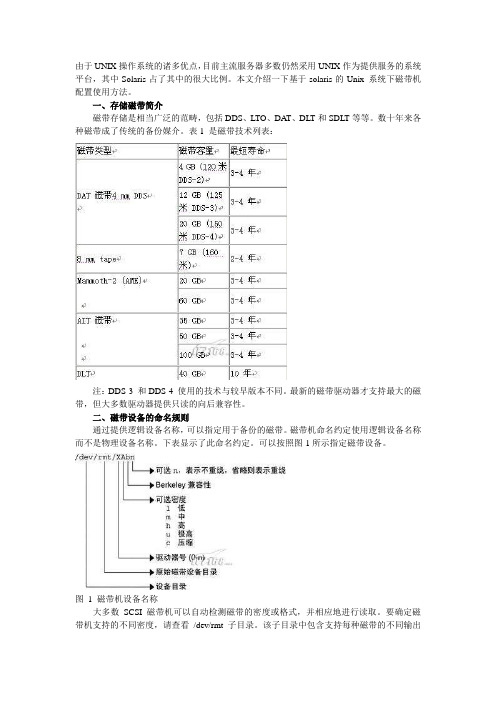
由于UNIX操作系统的诸多优点,目前主流服务器多数仍然采用UNIX作为提供服务的系统平台,其中Solaris占了其中的很大比例。
本文介绍一下基于solaris的Unix 系统下磁带机配置使用方法。
一、存储磁带简介磁带存储是相当广泛的范畴,包括DDS、LTO、DA T、DLT和SDLT等等。
数十年来各种磁带成了传统的备份媒介。
表1 是磁带技术列表:注:DDS-3 和DDS-4 使用的技术与较早版本不同。
最新的磁带驱动器才支持最大的磁带,但大多数驱动器提供只读的向后兼容性。
二、磁带设备的命名规则通过提供逻辑设备名称,可以指定用于备份的磁带。
磁带机命名约定使用逻辑设备名称而不是物理设备名称。
下表显示了此命名约定。
可以按照图-1所示指定磁带设备。
图1 磁带机设备名称大多数SCSI 磁带机可以自动检测磁带的密度或格式,并相应地进行读取。
要确定磁带机支持的不同密度,请查看/dev/rmt 子目录。
该子目录中包含支持每种磁带的不同输出密度的磁带设备文件集。
一个SCSI 控制器最多可有七个SCSI 磁带机。
通常,可以按照逻辑单元号(范围从0 到n)指定磁带机。
缺省情况下,磁带机按照“首选”密度写入,该密度通常为磁带机支持的最高密度。
如果不指定磁带设备,则命令会按照设备支持的缺省密度写入磁带机编号0。
要将磁带传输到其磁带机仅支持特定密度的系统,请指定按照所需密度写入的设备名称。
表2介绍了如何指定磁带机的反绕选项和不同密度。
表2 磁带机的不同密度和反绕选项三、磁带管理命令从用户的角度来看,unix的任何设备都可以看做是文件。
因此,可以“打开”合适的磁带驱动器文件来进行写入操作,将要备份的数据写入到文件中去。
虽然这听上去过于简单了,但是实际情况就是这样。
Unix系统把每一个设备都看成一个文件,与普通文件一样处理,这样可以使文件与设备的操作尽可能统一。
从用户的角度来看,对设备的使用和一般文件的使用一样。
所以管理磁带的最有效的方法是使用相关命令。
Solaris10下通过TSM配置磁带库
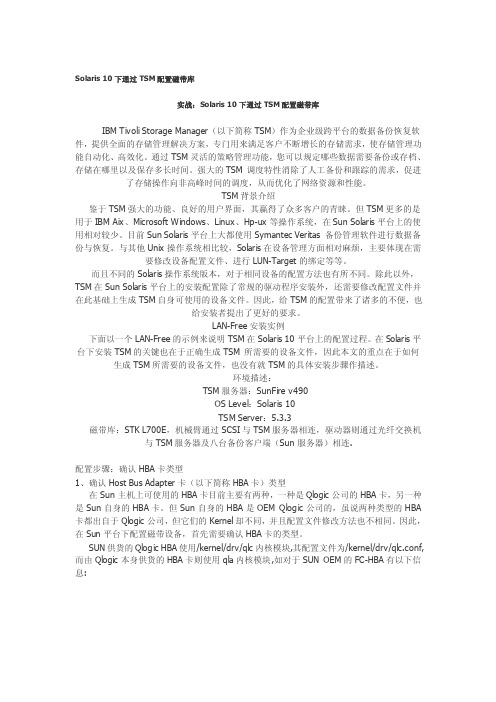
Solaris 10下通过TSM配置磁带库实战:Solaris 10下通过TSM配置磁带库IBM Tivoli Storage Manager(以下简称TSM)作为企业级跨平台的数据备份恢复软件,提供全面的存储管理解决方案,专门用来满足客户不断增长的存储需求,使存储管理功能自动化、高效化。
通过TSM灵活的策略管理功能,您可以规定哪些数据需要备份或存档、存储在哪里以及保存多长时间。
强大的TSM 调度特性消除了人工备份和跟踪的需求,促进了存储操作向非高峰时间的调度,从而优化了网络资源和性能。
TSM背景介绍鉴于TSM强大的功能、良好的用户界面,其赢得了众多客户的青睐。
但TSM更多的是用于IBM Aix、Microsoft Windows、Linux、Hp-ux等操作系统,在Sun Solaris平台上的使用相对较少。
目前Sun Solaris平台上大都使用Symantec Veritas 备份管理软件进行数据备份与恢复。
与其他Unix操作系统相比较,Solaris在设备管理方面相对麻烦,主要体现在需要修改设备配置文件、进行LUN-Target的绑定等等。
而且不同的Solaris操作系统版本,对于相同设备的配置方法也有所不同。
除此以外,TSM在Sun Solaris平台上的安装配置除了常规的驱动程序安装外,还需要修改配置文件并在此基础上生成TSM自身可使用的设备文件。
因此,给TSM的配置带来了诸多的不便,也给安装者提出了更好的要求。
LAN-Free安装实例下面以一个LAN-Free的示例来说明TSM在Solaris 10平台上的配置过程。
在Solaris平台下安装TSM的关键也在于正确生成TSM 所需要的设备文件,因此本文的重点在于如何生成TSM所需要的设备文件,也没有就TSM的具体安装步骤作描述。
环境描述:TSM服务器:SunFire v490OS Level:Solaris 10TSM Server:5.3.3磁带库:STK L700E,机械臂通过SCSI与TSM服务器相连,驱动器则通过光纤交换机与TSM服务器及八台备份客户端(Sun服务器)相连.配置步骤:确认HBA卡类型1、确认Host Bus Adapter卡(以下简称HBA卡)类型在Sun主机上可使用的HBA卡目前主要有两种,一种是Qlogic公司的HBA卡,另一种是Sun自身的HBA卡。
solaris 磁带机的安装与使用
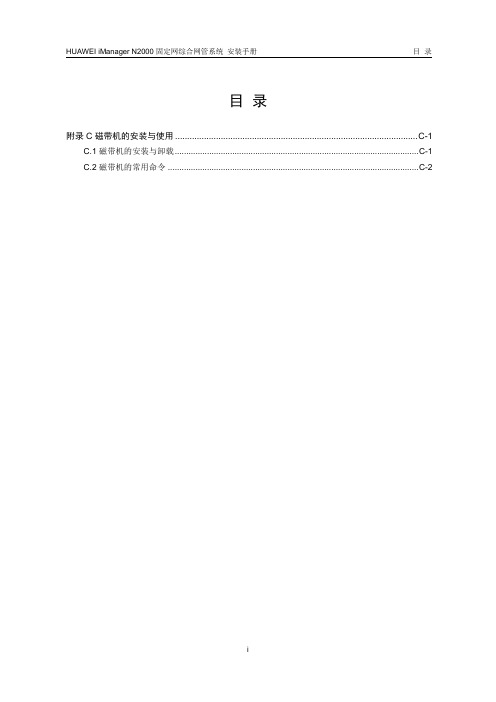
HUAWEI iManager N2000 固定网综合网管系统安装手册目录目录附录 C 磁带机的安装与使用 ..................................................................................................... C-1C.1 磁带机的安装与卸载.......................................................................................................... C-1C.2 磁带机的常用命令 ............................................................................................................. C-2附录 C 磁带机的安装与使用C.1 磁带机的安装与卸载以SUN SG-XTAP4mm-011A(DDS-3)磁带机为例介绍Solaris下磁带机安装与卸载指导。
1. 磁带机的安装网管工作站E450的磁带机为内置磁带机,无须硬件安装;如果使用SUN外置磁带机(例如:Ultra 60),可按如下操作:(1) 关闭所有外设的电源;(2) 把磁带机的ID开关,设置为4或5均可;(3) 如果使用SCSI接口,磁带机上有IN、OUT两接口,SCSI电缆接在磁带机的IN接口上;(4) 将外设和主机上电,启动系统。
2. 检查磁带机状态系统启动之后,用如下命令查看磁带机状态:# mt –f /dev/rmt/0mn status如上命令也可简写成mt status。
可能出现以下几种提示:HP DDS-3 4MM DAT tape drive:sense key(0x6)= Unit Attention residual= 0 retries= 0file no= 0 block no= 0表示磁带机正常,里面放有磁带,并已经倒带至磁带头;No such device or address表示磁带机与工作站的物理连接没有连好;/dev/rmt/0n: no tape loaded or drive offline表示当前磁带或者磁带机处于offline状态;/dev/rmt/0n: No such file or directory表示磁带机没挂接,此时以root用户身份执行如下命令挂接磁带机:#drvconfig#tapes挂接好后,将磁带放进磁带机,注意方向正确,用如下命令查看磁带机状态:# mt status3. 磁带机指示灯说明磁带机的正面有两个指示灯:●tape:绿色,磁带机内无磁带时不亮,插入磁带后长亮,对磁带进行读写操作时快闪;●clean:正常状态为不亮,磁带头需要清洗时亮。
Solaris技术手册
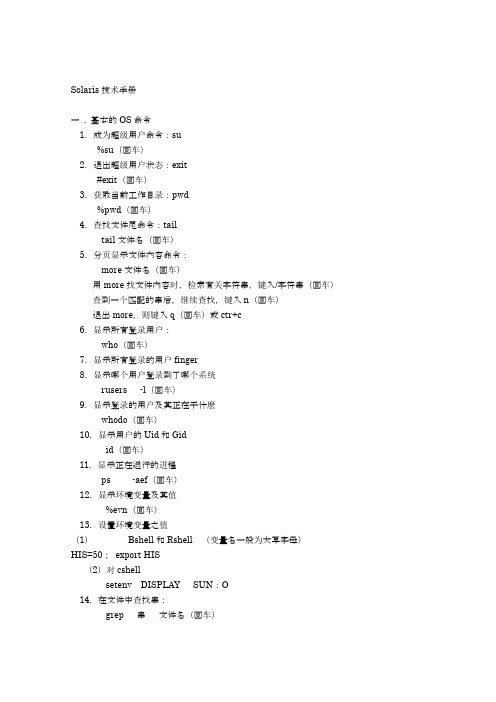
Solaris技术手册一 . 基本的OS命令1.成为超级用户命令:su%su(回车)2.退出超级用户状态:exit#exit(回车)3.获取当前工作目录:pwd%pwd(回车)4.查找文件尾命令:tailtail文件名(回车)5.分页显示文件内容命令:more文件名(回车)用more找文件内容时,检索有关字符串,键入/字符串(回车)查到一个匹配的串后,继续查找,键入n(回车)退出more,则键入q(回车)或ctr+c6.显示所有登录用户:who(回车)7.显示所有登录的用户finger8.显示哪个用户登录到了哪个系统rusers -l(回车)9.显示登录的用户及其正在干什麽whodo(回车)10.显示用户的Uid和Gidid(回车)11.显示正在运行的进程ps -aef(回车)12.显示环境变量及其值%evn(回车)13.设置环境变量之值(1)Bshell和Rshell (变量名一般为大写字母)HIS=50;export HIS(2)对cshellsetenv DISPLAY SUN:O14.在文件中查找串:grep 串文件名(回车)15.显示文件类型file 文件名(回车)16.生成新文件方法(1)使用cat命令cat >>f1(回车)输入文本(回车)ctr+d(2)使用touch命令touch f1(回车)(3)cp f1 f217.文件改名mv f1 f2(回车)18.如何查找文件findfind / -name myfile -printfind /usr -name ˋ*ˊC -print19.如何删去所有core文件:find / -name core -exec rm { } ¥;20.利用管道|man cat | lp(回车)ps -aef | grep openwin(回车)21.杀掉进程kill — 9 PID22.显示所示所有路径echo $PATH23.查找某程序位于何处:which openwin(回车)24.设置路径:(1)Bshell和KshellPATH=目录:目录:目录•••••;export PATH (2)ChellSet path=(目录:目录:目录•••)25.查联机手册man lp(回车)26.显示磁盘空间使用情况df -k(回车)二 . 引导和关闭系统1. 在OK状态下引导系统到多用户OK boot(回车)2.在OK状态下引导到单用户OK boot -s(回车)3.从单用户到多用户ctrl+D4.如何下机# init 0(回车)5.如何紧急下机stop+A三. . 设备管理与使用:1.检查磁盘使用情况du(回车)or du -s(回车)2.查找磁盘信息prtvtoc /dev/rdsk/c0tld0s3(回车)3.格式化软盘使之为dos格式fdformat -d(回车)4.在软盘上生成文件系统fdformat(回车)newfs /dev/diskette(回车)5.将软盘从软区中退出eject /dev/diskette(回车)6.如何来回拉磁带mt -f /dev/rmt/o retension7.倒带mt -f /dev/rmt/o rewind8.查寻磁带驱动器的状态mt -f /dev/rmt/o status(回车)四 . 文件系统1./ect/vfstab文件中一行的意义2.显示当前已安装的文件系统mount(回车)3.检查文件系统的一致性fsck(回车)4.安装某类文件系统mount -F nfs(回车)mount 安装点5.拆卸某个文件系统umount 安装点6.用盒式磁带备分文件系统过程:(1)init s(回车)(进入单用户)(2)nfsdump cuf /dev/rmt/0 C0t0d0s3(回车)7.恢复一个备分的文件系统(1)init s(回车)(2)umount 安装点(3)newfs /dev/rdsk/c0t0d0s3(回车)(4)mount安装点(回车)(5)cd安装点(6)ufsrestore rvf /dev/rmt/0(回车)五 . 网络使用命令1.显示子网中所有机器:rup(回车)2.登录到远程系统中rlogin远程系统机器名3.判断远程系统是否可用(1)ping远程系统名(回车)(2)rup远程系统名(回车)4.在系统之间传送文件(1)ftp(2)rcp六 . 安全性:1.建立或改变用户口令:password 用户名(回车)2.设置文件的权限:chmod nnn f1(回车)3.改变文件的所有者:chown 用户名文件名4.改变文件组的属性:chgrp 组名文件名(回车)七 . 系统常用命令1.查系统的机器号sysdef -h(回车)或hostid(回车)2.查询某个系统启动了多久uptime(回车)3.查询一个系统最近何时被引导过who -b(回车)4.查系统硬件类型uname -m(回车)5.查系统的CPU类型uname -p(回车)6.查系统OS版本号uname -r(回车)7.增加系统交换区(1)列出swap文件swap -l(回车)(2)生成swap文件mkfile nnn [k/b/m]文件名(回车)(3)增加swap区swap -a [swap文件绝对路径名](4)删除可用的swap文件swap -d swap文件(5)增加一个swap文件到/etc/vfstab 文件中:swap 文件绝对路径— swap — no —8.查询系统日期daet(回车)9.显示系统配置信息sysdef(回车)或prtconf(回车)第二章.Netra系统的安装与培训一 . Netra的安装1.OK boot cdrom(回车)2.回答N(回车)3.回答Yes(回车)二 .Netra系统的配置1.进入配置界面(窗口)••••••login:键入setup(回车)••••••password:键入setup 的口令,即setup(回车)2.用鼠标左键,点击Netscape图形界面3.接下来出现用户校验窗口,再次输入用户名setup及其口令setup即可进入管理窗口界面。
Solaris安全操作指南

如果系统需要DHCP或NIS,则需要将系统接入网络,注意接入网络的时间要尽可能短,如果配置DHCP或NIS完毕,请暂时将网络再次断开。下一步是选择IP或DHCP,这里会询问是否安装IPv6,除非必要,否则禁用。同时,SUN的建议是安装所需要的所有服务,因为服务安全的,但是不要采用这个选项。后期在配置服务和网络的时候会证明前者的做法是会带来安全问题的,因为在默认安装后,系统将开放RPC、aotumount、NFS等可能不必要且有潜在危险的服务。
断开网络连接
请确定网络是断开,即网线没有接入网络中。如果用户希望自动配置NIS服务,则需要网络处于连通状态,但是这样做会带来一些安全隐患,因为在安装期间,RPC服务处于启动状态,存在潜在的安全威胁。建议在系统处于安全保护状态下,才将系统联入网络。
Openboot口令和安全
请首先插入CD。为了防止无关人员执行EEPROM上的命令,请在OK提示符下,使用命令"setenv"设置EEPROM的安全模式为”command”,并设置相应的口令,要求口令至少为8位,必须有字母、数字和标点,不能使用名字、完整的英文单词或生日作为口令。下面是一个示例:
Openboot口令和安全
请首先插入CD。为了防止无关人员执行EEPROM上的命令,请在OK提示符下,使用命令"setenv"设置EEPROM的安全模式为”command”,并设置相应的口令,要求口令至少为8位,必须有字母、数字和标点,不能使用名字、完整的英文单词或生日作为口令。下面是一个示例:
ok setenv security-mode command
security-mode = command
第一章 Solaris系统安全安装
磁带设备使用方法总结

磁带设备使用方法总结磁带主要用来离线存储数据,通常用于备份。
当一个新的磁带设备连接到系统并被发现后(ok. boor –r),这个磁带设备就可以使用了。
与磁盘不同,磁带设备不需要进行格式化(format),卷标识(label)等。
磁带设备的地址和逻辑设备名-------------------------------------------------------------------------------------------------------磁盘设备SCSI地址(Target ID) 主逻辑设备名附加逻辑设备名-------------------------------------------------------------------------------------------------------第一个磁带设备4 /dev/rmt/0 /dev/rmt/0l/dev/rmt/0m/dev/rmt/0h/dev/rmt/0u第二个磁带设备5 /dev/rmt/1 /dev/rmt/1l/dev/rmt/1m/dev/rmt/1h/dev/rmt/1u-------------------------------------------------------------------------------------------------------(SCSI地址可以是总线上的唯一地址)附加的参数表示了磁带密度l ---------- lowm --------- mediumh --------- highu --------- ultra增加一个磁带机的步骤1.关闭系统2.检查磁带的SCSI地址是否设置正确默认的,磁带机的目标地址为4,如果你有多个磁带的话,则要设置正确设置第二个磁带机,使它的SCSI地址不要与当前的地址相冲突3.安装磁带设备4.开启系统和所有外围设备(ok. boot –r)显示一个磁带设备的状态将磁带放入磁带机中,然后:# mt –f /dev/rmt/0 status如果你有多于一个磁带设备,设备则是:/dev/rmt/1, /dev/rmt/2…你可能会看到如下信息:Quantum DLT7000 tape drive:sense key(0x0)= nosense residual= 0 retries= 0file no= 0 block no= 0sense key(0x0)= nosense表示你的系统可以正常访问磁带。
磁带机的简单使用操作

磁带机的简单使用操作磁带机设备的关联下表举例说明了在Linu*环境下设备文件是如何和物理设备关联起来的。
正如表中看到的那样,设备名是基于位于针对这种设备类型的分层构造的设备的逻辑数字,而不是其物理ID(SCSI)或者IDE通道(ATAPI)。
因此,即使*个SCSI磁带机被分配为SCSI 设备的ID4,如果它是SCSI链的第一个磁带设备,则它将是/dev/st0, 而不是/dev/st4,这种命名惯例有利于跟踪系统中的磁带设备时也适用,甚至在拥有多个驱动类型的磁带设备时也适用。
同样,在内核下,只支持单个ATAPI设备,2.2版本的内核可以使用多个ATAPI 驱动(例如ht0, ht1,...等)。
现在我们来看看这些文件是如何被命名的,回卷和不回卷的区别在哪里呢?简单的说,回卷设备允许在完毕操作以后,自动将磁带回卷到开场处,而不回卷设备在操作完毕以后,将磁带机停留在当时的位置而不进展回卷操作。
对于大多数简单备份操作,回卷设备更适合一些,因为在备份操作完毕以后其自动回卷以准备取出磁带。
而对于那些复杂的备份操作(如附加备份,逻辑搜索及那些高端备份工具的操作),不回卷设备更适合一些。
在UNI*环境下,磁带机设备文件和物理设备关联的情况就比拟复杂了,要和磁带机的类型以及UNI*系统的类型而变,下表只举例说明常用的Sun Solaris操作系统下磁带机设备文件和物理设备关联的情况。
磁带机的命令下面介绍一下磁带机的读写命令和操作管理命令,最常用的磁带机读写命令是tar, 它可以对磁带进展列目录、读和写目录文件,下面是对磁带机读写命令的介绍:列磁带目录:tar tvf磁带机设备文件名首次写入磁带:tar cvf磁带机设备文件名欲记录的文件或目录名增量写入磁带:tar rvf磁带机设备文件名欲记录的文件或目录名读磁带: tar *vf磁带机设备文件名欲读出的文件或目录名注:上面的磁带机设备文件名即指磁带机设备在Linu*、UNI*系统中的关联缩写。
磁带库安装使用手册V1.0
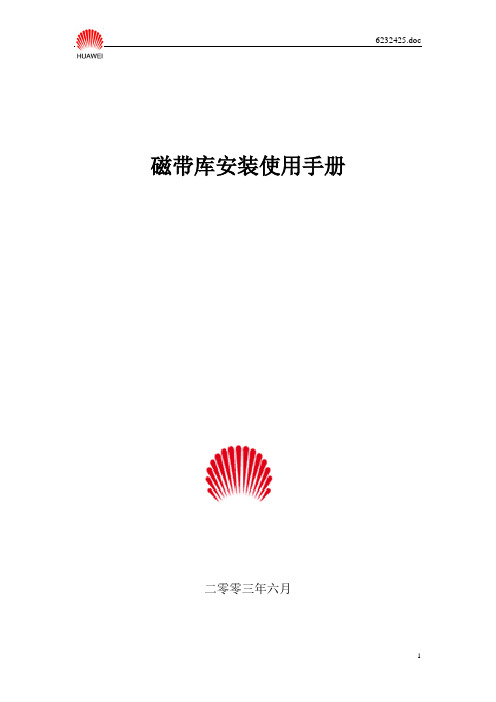
磁带库安装使用手册二零零三年六月版权声明©2003 深圳市华为技术服务有限公司版权所有,保留一切权利。
非经本公司书面许可,任何单位和个人不得擅自摘抄、复制本书的部分或全部,并不得以任何形式传播。
修订记录目录第一章磁带库设备简介 (4)第二章磁带库的安装与调试说明 (5)第三章标准磁带库的安装调试 (7)3.1. 磁带库F OR S UN SOLARIS安装 (7)3.2. 磁带库F OR HP UX安装 (8)3.3. 磁带库F OR IBM AIX安装 (9)第四章常见磁带库的安装调试 (11)4.1. D ELL 128T磁带库的安装 (11)4.2. IBM3583磁带库的安装 (11)4.3. STK L20磁带库的安装 (13)4.4. OVERLAND N EOSERIES磁带库的安装 (14)第一章磁带库设备简介随着电信、金融、保险等行业的迅速发展,需要进行备份归档的业务数据量也越来越大,简单的依靠磁带机手工备份数据已经越来越不适应这种需求的变化。
人们需要一种专用的设备帮助技术人员进行工作,它可以配合各种备份管理软件完成各种数据备份、存档、磁带管理及灾难恢复等工作,支持多驱动器同时工作及自动存取磁带,极大的提高工作效率;同时它还可以支持SCSI、FC等多种接口,支持多种软硬件平台,其数据处理能力及存储容量可以根据客户需求灵活配置,这就是磁带库。
磁带库正是在这种需求的驱动下应运而生的。
目前常用的磁带库一般由磁带驱动器、机械臂和磁带置放模组组成。
磁带驱动器的作用是在磁带上读写数据,类似于以前使用的磁带机;机械臂的作用是用来识别和存取、移动磁带;磁带置放模组的作用是用来储存磁带的。
一般磁带库中配置是一个机械臂、多个驱动器和磁带置放模组。
如下图1-1为一个磁带库的示意图图1-1 磁带库示意图第二章磁带库的安装与调试说明2.1.磁带库的电缆连接磁带库的安装过程比较简单,一般情况下只需将磁带库的驱动器和机械臂通过SCSI或光纤与备份服务器或光纤交换机连接起来,然后在不同的操作系统下使用相应的命令创建设备即可,如在IBM的AIX中需执行#cfgmgr命令。
Sun Solaris操作指南

Solaris 操作指导第一章 Boot PROMBootPROM 相当于PC 的CMOS ,可以在BootRPOM 下检测硬件和设置启动选项。
Sun 系统包含下列两样基本硬件: ✧ BootPROM 芯片✧ 非易失性存储器(NVRAM ):保存主机的ID 号和启动选项设置BootPROM 基本命令● bannerbanner 命令显示系统的基本配置信息,包括机器型号、CPU 数量和主频、内存大小、以太网地址、主机序列号等。
● boot 命令及参数选项包括: a交互式启动操作系统 r 重新配置操作系统硬件信息s 操作系统进入调试状态(单用户模式) v显示启动信息的详细情况● printenv 命令printenv 命令显示NVRAM 变量的设置和缺省值。
●setenv命令注:由于Ultra 5没有内置SCSI口,只能加块带SCSI口的网卡。
此时设置启动盘应该是:Ultra 60外置硬盘的启动应为:●set-defaults将NVRAM的所有参数复原为默认值机器启动时的键盘输入●stop如果在系统加电自检时按下Stop键,就取消POST(加电自检)诊断,然后停留在OK状态。
●Stop+d在系统自检时同时按下stop和d键,系统将自动转到诊断模式,诊断模式下系统将更完全地进行自检。
●Stop+n如果由于NVRAM的设置不正确而导致系统无法正确启动时,可以在系统加电自检时同时按下stop和n键。
它的作用是将NVRAM的参数值设为默认值。
●Stop+a同时按下stop和a键将中断操作系统的运行,退到OK状态。
警告:尽量不要在操作系统运行时按stop+a,这将导致操作系统停止并且导致数据的丢失。
在万不得以的时候,在按下stop+a后,键入sync命令用以将内存的数据同步到硬盘中。
查找系统设备●probe-scsi-all这个命令查找系统的所有SCSI设备。
注:如果从操作系统中退出后再运行此命令可能会造成系统的死机。
磁带机使用手册

问:磁带故障最常见的原因答:正常的磨损可以导致磁带损坏,如磁带读写数据时与读/写磁头表面长时间地一遍一遍地摩擦。
备份管理员操作磁带时,磁带可能被丢来丢去,一层一层地码放在金属盒子里面,或者受到振动导致磁带盒里脆弱的部件损坏。
也有环境问题导致的磁带损坏。
高温或者低温,湿度,灰尘都可以导致磁带故障。
当然也有磁带机里磁带旋转时的转动传送的问题。
问:除了磁带故障外,关于磁带操作我们还需要注意哪些问题?答:使用备份监视软件监视磁带盒磁带机,这样你就可以知道磁带和磁带机的质量和性能是否已经开始变差。
这样你就可以进一步知道某一磁带上的数据是否需要迁移到新的磁带上去。
要记住两件最重要的事情:操作磁带要轻拿轻放;随时监视磁带。
这样你就可以明确地知道他们执行状态是否良好,是否出现了某些质量问题。
问:2-4GB的HP DDS数据磁带的使用寿命大约为多长?答:据惠普称,DDS系列数据磁带产品至少可承受2,000次读写或100次完全备份,也就是说,可以保证10年的存档寿命。
问:磁带应该有多长的使用寿命?答:如果你问的是磁带的记忆能力而不是存储介质的记忆能力,通常没法给出一个确切的答案(至少我个人意见如此)。
问题的答案依赖于你所处的环境。
首先,要看你究竟使用的是何种存储介质以及它们预定的总读写次数。
然后将这项数据和你一周内对它的读写次数进行比较。
记住,磁头每经过磁带一次,“读写次数”都要增加一次,包括倒带、快进等都要计算在内。
经常会有一些人会发现他们永远也不会使用到自己磁带的极限读写次数。
当然,如果你不均匀地使用你的磁带,而像擦皮鞋一样经常的读写某段磁带(很多人都是这样),那么事情就没法预料了。
这种做法会显著增加你的磁带中某一段的数据读写次数,从而大大降低磁带的寿命。
最简单的回答是:“把磁带一直用到它报废,然后将它扔到一边儿去!”问:如何防止磁带恢复失效曾经人们都开玩笑说:“备份永远不会出错,只有恢复才会失效。
”不幸的是,这个玩笑给人带来更多的却是痛苦。
磁带机的使用
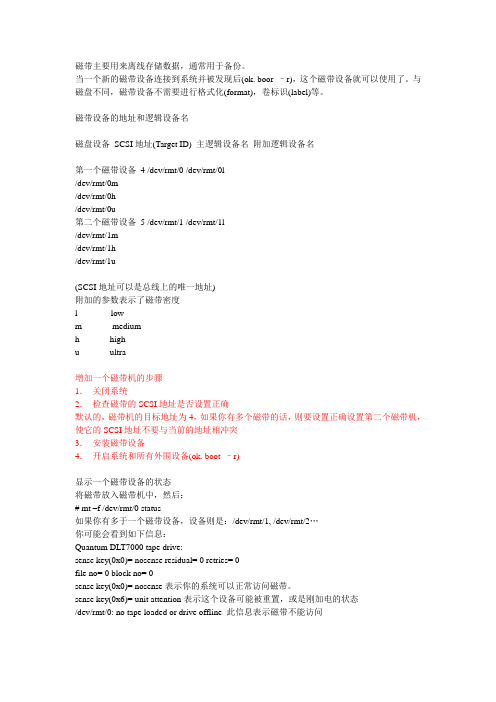
磁带主要用来离线存储数据,通常用于备份。
当一个新的磁带设备连接到系统并被发现后(ok. boor –r),这个磁带设备就可以使用了。
与磁盘不同,磁带设备不需要进行格式化(format),卷标识(label)等。
磁带设备的地址和逻辑设备名-------------------------------------------------------------------------------------------------------磁盘设备SCSI地址(Target ID) 主逻辑设备名附加逻辑设备名-------------------------------------------------------------------------------------------------------第一个磁带设备4 /dev/rmt/0 /dev/rmt/0l/dev/rmt/0m/dev/rmt/0h/dev/rmt/0u第二个磁带设备5 /dev/rmt/1 /dev/rmt/1l/dev/rmt/1m/dev/rmt/1h/dev/rmt/1u-------------------------------------------------------------------------------------------------------(SCSI地址可以是总线上的唯一地址)附加的参数表示了磁带密度l ---------- lowm --------- mediumh --------- highu --------- ultra增加一个磁带机的步骤1.关闭系统2.检查磁带的SCSI地址是否设置正确默认的,磁带机的目标地址为4,如果你有多个磁带的话,则要设置正确设置第二个磁带机,使它的SCSI地址不要与当前的地址相冲突3.安装磁带设备4.开启系统和所有外围设备(ok. boot –r)显示一个磁带设备的状态将磁带放入磁带机中,然后:# mt –f /dev/rmt/0 status如果你有多于一个磁带设备,设备则是:/dev/rmt/1, /dev/rmt/2…你可能会看到如下信息:Quantum DLT7000 tape drive:sense key(0x0)= nosense residual= 0 retries= 0file no= 0 block no= 0sense key(0x0)= nosense表示你的系统可以正常访问磁带。
Sun Solaris 用户手册
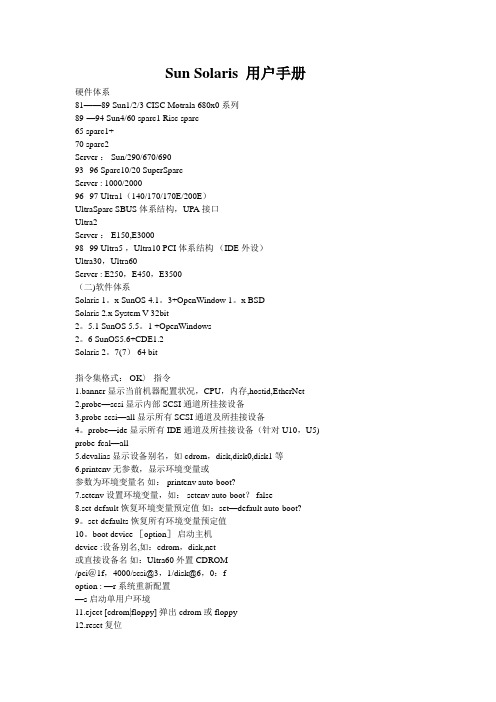
Sun Solaris 用户手册硬件体系81——89 Sun1/2/3 CISC Motrala 680x0系列89-—94 Sun4/60 sparc1 Risc sparc65 sparc1+70 sparc2Server : Sun/290/670/69093--96 Sparc10/20 SuperSparcServer : 1000/200096--97 Ultra1(140/170/170E/200E)UltraSparc SBUS体系结构,UPA接口Ultra2Server : E150,E300098--99 Ultra5 ,Ultra10 PCI体系结构(IDE外设)Ultra30,Ultra60Server : E250,E450,E3500(二)软件体系Solaris 1。
x SunOS 4.1。
3+OpenWindow 1。
x BSDSolaris 2.x System V 32bit2。
5.1 SunOS 5.5。
1 +OpenWindows2。
6 SunOS5.6+CDE1.2Solaris 2。
7(7) 64 bit指令集格式: OK〉指令1.banner 显示当前机器配置状况,CPU,内存,hostid,EtherNet2.probe—scsi 显示内部SCSI通道所挂接设备3.probe-scsi—all 显示所有SCSI通道及所挂接设备4。
probe—ide 显示所有IDE通道及所挂接设备(针对U10,U5) probe-fcal—all5.devalias 显示设备别名,如 cdrom,disk,disk0,disk1等6.printenv 无参数,显示环境变量或参数为环境变量名如: printenv auto-boot?7.setenv 设置环境变量,如: setenv auto-boot? false8.set-default 恢复环境变量预定值如:set—default auto-boot?9。
SOLARIS – CCD-PLUS操作规程

光谱仪组成介绍仪器尺寸:宽x深x高 360 x 890 x 620 mm1USB连接数据线用于连接电脑和仪器,传输控制信号和测量结果。
请注意不要出现折痕。
2 氩气管线用于将氩气输送到仪器的火花台。
请注意管线的密封性,氩气的纯度必须大于99.999%,输入的氩气压强为4 bar(0.4MPa)。
3 气体输出管线用于将激发后的氩气输送出仪器。
请注意此时氩气含有大量灰尘必须通过过滤器再排放到大气中。
过滤器中的溶液配比:300cc蒸馏水,50cc凡士林。
两周更换一次。
4 真空连接管用于连接真空泵。
请注意固定并密封好连接管的两个端口,每次测试前检查真空泵油的液位,6月更换一次真空泵油。
真空度要保持在100mTorr5 电源线电源:220 V 50-60 Hz,功率:3kVA.6 电源开启/关闭7 流量计用于测量氩气的流量。
请注意在激发的时候控制氩气的流量为8 lt/min。
8 真空阀用于隔离真空泵和光谱仪。
真空度控制在150mmp以下(建议80mmp左右)请注意当光谱仪处于工作状态时,此阀必须打开;当真空泵处于关闭状态或者未连接仪器时,此阀必须关闭。
9 电火花按钮控制电火花激发的条件之一。
请注意当需要进行激发时,此按钮必须开启;当仪器处于闲置状态或者清洗电极时,此按钮必须关闭。
开机1 接通稳压器,合上启动按钮,等待电压稳定到220V2 将仪器后面板上的主电源开关由“OFF”的位置拔到“ON”的位置。
3 开启仪器下部的真空泵电源。
4 打开氩气瓶上的减压阀开关,将减压表调节到0.4MPa。
5 打开仪器后面板上的真空泵阀门。
6 按下仪器后面板上的电火花按钮,直到指示灯被点亮。
7 开启计算机,显示器,打印机。
关机1 关机流程与开机流程相反。
2 注意断开稳压器的电源。
3 用一块较大的样品盖好火花台。
维护1 清理火花台测量样品或者校正样品在激发时都会再火花台内产生黑色的沉淀物,这些沉淀物可能影响测量结果和污染透镜,为避免这种情况,火花台应作定期的清理,做好每次换班前清理。
- 1、下载文档前请自行甄别文档内容的完整性,平台不提供额外的编辑、内容补充、找答案等附加服务。
- 2、"仅部分预览"的文档,不可在线预览部分如存在完整性等问题,可反馈申请退款(可完整预览的文档不适用该条件!)。
- 3、如文档侵犯您的权益,请联系客服反馈,我们会尽快为您处理(人工客服工作时间:9:00-18:30)。
solaris磁带设备使用方法总结 2006年10月14日 12:49 ChinaByte最近一段时间以来,老是看到网友问及磁带方面的问题,其实,偶对此也不大熟,不过,很想对这东东做一个总结,口可口可,下午的时候,找时间写了一篇,有错误的地方,请大家指正,共同交流一下!磁带设备使用方法总结磁带主要用来离线存储数据,通常用于备份。
当一个新的磁带设备连接到系统并被发现后(ok. boor –r),这个磁带设备就可以使用了。
与磁盘不同,磁带设备不需要进行格式化(format),卷标识(label)等。
磁带设备的地址和逻辑设备名-------------------------------------------------------------------------------------------------------磁盘设备 SCSI地址(Target ID) 主逻辑设备名附加逻辑设备名-------------------------------------------------------------------------------------------------------第一个磁带设备 4 /dev/rmt/0 /dev/rmt/0l/dev/rmt/0m/dev/rmt/0h/dev/rmt/0u第二个磁带设备 5 /dev/rmt/1 /dev/rmt/1l/dev/rmt/1m/dev/rmt/1h/dev/rmt/1u-------------------------------------------------------------------------------------------------------(SCSI地址可以是总线上的唯一地址)附加的参数表示了磁带密度l ---------- lowm --------- mediumh --------- highu --------- ultra增加一个磁带机的步骤1. 关闭系统2. 检查磁带的SCSI地址是否设置正确默认的,磁带机的目标地址为4,如果你有多个磁带的话,则要设置正确设置第二个磁带机,使它的SCSI地址不要与当前的地址相冲突3. 安装磁带设备4. 开启系统和所有外围设备(ok. boot –r)显示一个磁带设备的状态将磁带放入磁带机中,然后:# mt –f /dev/rmt/0 status如果你有多于一个磁带设备,设备则是:/dev/rmt/1,/dev/rmt/2…你可能会看到如下信息:Quantum DLT7000 tape drive:sense key(0x0)= nosense residual= 0 retries= 0file no= 0 block no= 0sense key(0x0)= nosense表示你的系统可以正常访问磁带。
sense key(0x6)= unit attention表示这个设备可能被重置,或是刚加电的状态/dev/rmt/0: no tape loaded or drive offline 此信息表示磁带不能访问no such file or directory 如果你出现了这条信息,你的系统与你的磁带设备无法进行通讯。
查看一下,磁带机是否加电,以及连线是否正常,或再次进行:ok. boot –r磁带的重绕# mt –f /dev/rmt/0 rewind与磁带的读写数据有关的命令主要包括5个命令:cpio, dd, ufsdump, ufsrestore, tar命令:cpiocpio其实就是:copy in/out,从标准输入中读取要拷贝的文件,并将其写入到标准输出。
这个命令是很常用的,但是要重定义标准输入和输出。
当需要使用多于一个磁带时,可以使用这个命令。
1. 拷贝目录 /work及所有子目录到磁带 /dev/rmt/0# cd /work# ls –R | cpio –ocB > /dev/rmt/02. 将磁带中的文件拷贝回/work目录# cd /work# cpio –icBd < /dev/rmt/0l o ---- copy out,读取标准输入,获得文件列表,拷贝这些文件到标准输出l i ---- copy in,从标准输入扩展文件l c ----标识了头信息已经以ASCII方式被写入l d ----创建所需的目录l B ----这是必须使用的,标识着输入是以块的方式被记录命令:dd这个命令可以对不同数据格式的文件进行转换并拷贝。
当从你的硬盘迁移一个文件系统或分区时可以使用这个命令。
你也可以使用它来进行从一个硬盘到另一个硬盘的数据拷贝。
如果拷贝时,你指定了变量块的大小,那么,你在恢复时,也要指定相同的变量块。
1. 拷贝文件系统:/user/sunsystem到一个磁盘设备:/dev/rmt/0# dd if=/dev/dsk/c0t0d0s7 of=/dev/rmt/0 bs=63k命令:ufsdump这个命令可以从一个硬盘拷贝一个文件系统或目录到磁带。
它被设定为备份命令,支持多个卷及增量备份。
注意一下,这里,所有的文件必须是同一个文件系统的一部分或在一个分区,而且你必须是superuser1. 将所有位于:/dev/rdsk/c0t3d0s0下的文件拷贝到一个称为:/dev/rmt/0的dump文件# ufsdump 0uf /dev/rmt/0 /dev/rdsk/c0t3d0s0l 0 ----表示dump的级别。
级别0拷贝全部的文件系统到磁带中,有效的级别为0---9, 1---9执行的是增量备份,只会拷贝在当前时间后改变的文件。
l u ----表示如果成功的话,则对文件:/etc/dumpdates中的dump记录使用时间戳做一次更新l f ----指定dump文件(逻辑设备名或磁带设备)。
f参数后,必须要跟随一个文件名,在本例中是:/dev/rmt/0l /dev/rdsk/c0t3d0s0包含你想要将文件写入磁带的源名字。
命令:ufsrestore这个命令从一个磁带拷贝文件系统到一个硬盘。
它只能拷贝由ufsdump创建的文件。
它必须使用以下的三个参数中的一个:l i ----(交互)从介质中读取目录信息后,ufsrestore调用一个交互式接口允许你浏览dump文件的层次结构,并选择文件进行扩展l r ----(递归)将介质中的全部内容恢复到当前目录(它将是文件系统中的顶级),为了完整的恢复一个文件系统,要使用这个参数来恢复级别为0的dump,并再次恢复每个增量dump。
l t ----(内容列表)提供磁带中的所有文件列表以下的参数为不是必须的:l f ----(dump文件)指定从哪里恢复dump文件。
如果dump文件没有被指定,那么,ufsrestore将使用 /dev/rmt/0l v ----(详细模式)显示从磁带中读取的路径名1. 举个例子,如下:# cd /work# ufsrestore if /dev/rmt/0ufsrestore> ?Available commands are:ls [arg] - list directorycd arg - change directorypwd - print current directoryadd [arg] - add ‘arg' to list of files to be extracteddelete [arg] - delete ‘arg' from list of files to be extracted extract - extract requested filessetmodes - set modes of requested directoriesquit - immediately exit programwhat - list dump header informationverbose - toggle verbose flag (useful with ‘‘ls'')help or ‘?' - print this listIF no ‘arg' is supplied, the current directory is used ufsrestore> ls4lib/ dict mail openwin spool5bin games man/ preserve srcadm include/ net pub tmp使用命令:add来增加要扩展的文件和目录到文件列表ufsrestore> add mail man现在,从磁带中扩展这些文件,它们将被释放到你当前的工作目录: ufsrestore> extract当你所需要的文件被扩展后,就可以退出ufsrestore了ufsrestore> q命令:tar一个tarfile通常是一个磁带,但它可能是任何文件。
如果数据总量超过了一个磁带,你就需要使用一个不同的磁带命令,因为tar命令不可以跨多个卷。
1. 下例显示如果从硬盘拷贝数据到磁带# tar cvf /dev/rmt/0 /work参数:l c ----创建tar文件(在本例中写入到磁带)l v ----显示它所拷贝的每个文件的信息(详细模式)l f ----指定源设备名,本例中为/dev/rmt/02. 下例显示如何从磁带中拷贝文件到硬盘# cd /tmp# tar xvf /dev/rmt/0l x ----表示从tar文件中扩展文件。
